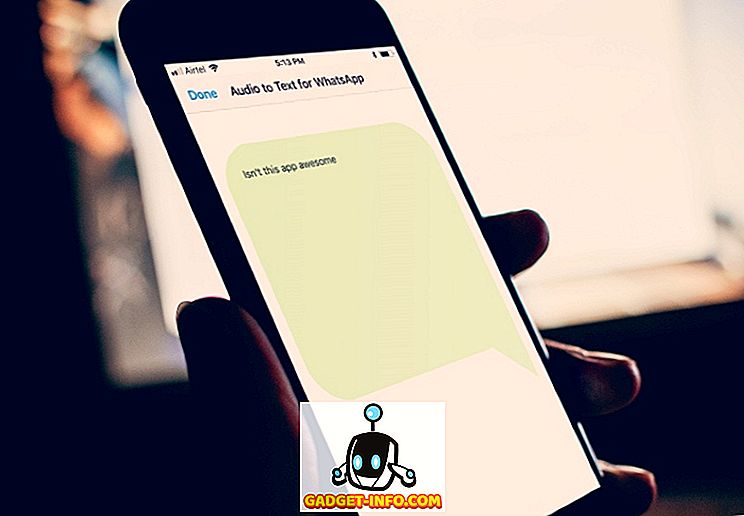Os novíssimos smartphones da Samsung - o Galaxy S8 e o S8 Plus - estão recebendo muita atenção, com pré-vendas e vendas exorbitantes, e quase todo mundo dando a eles avaliações altamente positivas. Os smartphones trazem uma infinidade de ótimos recursos, e embora muitos deles sejam bastante óbvios, existem alguns recursos ocultos e truques que não são tão óbvios. Então, se você comprou (ou está planejando comprar) o Galaxy S8 ou S8 Plus e quer saber sobre os ótimos, mas ocultos recursos que eles oferecem, aqui estão 15 truques do Galaxy S8 e recursos ocultos que você deve conhecer:
1. Remapear o Botão Bixby
O Galaxy S8 e o S8 Plus vêm com a ajuda da própria Samsung em assistentes de IA, projetados para facilitar sua vida. No entanto, em seu estado atual, Bixby não é muito útil, o que torna o botão de hardware dedicado meio inútil. Felizmente, com a ajuda de um aplicativo chamado BixBye (gratuito), o botão Bixby pode ser facilmente remapeado para iniciar qualquer coisa que você queira . Você pode ler mais sobre o BixBye e aprender como usá-lo em nosso artigo sobre o remapeamento do botão Bixby no Galaxy S8 e S8 Plus.

2. Use sons de aplicativos separados
Se você gosta de ouvir música em seus alto-falantes Bluetooth a todo vapor, é provável que você não queira que uma chamada recebida ou uma mensagem de texto disparem seu som pelos alto-falantes Bluetooth. Mas é assim que sempre foi ... até agora. Com o S8 e o S8 Plus, a Samsung oferece o que chamamos de “Sons de Aplicativos Separados”. O recurso permite que você faça com que seu smartphone reproduza sons para aplicativos específicos por meio de apenas uma saída específica, e todos os outros sons sejam reproduzidos pelo dispositivo.
- Você pode encontrar e ativar esse recurso acessando " Configurações -> Sons e Vibração " e " Separar sons do aplicativo ".

- Aqui, você pode simplesmente ativar a alternância e, em seguida, escolher quais aplicativos devem reproduzir seus sons por meio de qual saída de áudio.

3. Prenda tudo no visor Sempre ligado
O Always on Display no Galaxy S8 e S8 Plus é realmente ótimo, e embora eu preferisse que as notificações não se transformassem em pequenos ícones circulares, há coisas sobre o Always on Display que são realmente ótimas. Um desses recursos permite que os usuários coloquem quase tudo que quiserem no Always on Display. Pode ser uma imagem ou uma anotação no Google Keep, etc. Você pode até colocar vídeos do YouTube no Always on Display, mas eles só aparecem como o URL. Para fixar, por exemplo, uma nota ao Always on Display, você pode seguir os passos abaixo:
- Inicie o Google Keep e selecione a nota que você deseja fixar . Em seguida, toque no botão do menu de três pontos no canto superior direito e toque em " Enviar ".

- Na tela que desliza para cima, selecione " Always on Display " e, em seguida, toque em " Pin to Always on Display ".

A nota será fixada na tela Sempre Visível do seu S8 ou S8 Plus e você poderá acessá-la com um rápido toque duplo. Isso pode ser extremamente útil para lembretes e listas de compras, pois você poderá acessá-los sem ter que desbloquear seu telefone.
4. Habilite o Booster de download para velocidades de download mais rápidas
Se você já usou o Speedify (é incrível), é provável que você saiba como pode ser útil combinar larguras de banda de várias redes para melhorar as velocidades de download. A Samsung inclui um recurso de Booster de Download no S8 e S8 Plus que efetivamente faz a mesma coisa, exceto pelo fato de usar suas conexões WiFi e LTE ao mesmo tempo para aumentar a velocidade de download . Para ativar o Booster de download, siga as etapas abaixo:
Observação : o uso do LTE para downloads pode acumular rapidamente as cobranças de dados, portanto, verifique se você está em um plano ilimitado se decidir usar esse recurso com muita frequência.
- Vá para " Configurações -> Conexões -> Mais configurações de conexão ".

- Aqui, basta alternar a alternância ao lado de " Download Booster " da sua posição "off" para "on".

Agora você poderá ver melhorias claras na velocidade de download que está recebendo em seu celular com o Download Booster ativado, em comparação com quando ele foi desativado.
5. Ativar áudio duplo para dispositivos Bluetooth
O S8 e S8 Plus são os primeiros smartphones do mercado com suporte para Bluetooth 5.0, e entre seus diversos recursos, um que realmente se destaca é o fato de que com o Bluetooth 5.0, o S8 e S8 Plus podem transmitir música para dois dispositivos Bluetooth simultaneamente. Isso é simplesmente incrível! Pode haver um pequeno atraso entre os dois dispositivos, mas o que importa é que duas pessoas possam desfrutar simultaneamente de música sem fio através do Bluetooth.
- Para ativar o Dual Audio para dispositivos Bluetooth no S8 e S8 Plus, simplesmente vá para “ Configurações -> Conexões -> Bluetooth “.
- Certifique-se de que o Bluetooth esteja ligado e, em seguida, toque no botão do menu de três pontos . Aqui toque em " Dual Audio ". Você pode ativar o Dual Audio e curtir sua música em dois dispositivos Bluetooth ao mesmo tempo.

6. Ocultar Apps
Ocultar apps não é algo que todos usam, mas é bom ter o recurso caso você precise usá-lo. Felizmente, com o S8 e o S8 Plus, você não precisará depender de armários de aplicativos de terceiros que pareçam um pouco sombrios ou não sejam confiáveis. Para ocultar aplicativos no smartphone S8 ou S8 Plus, siga as etapas abaixo:
- Deslize para cima a partir da tela inicial para abrir a App Drawer e, em seguida, toque no botão do menu de três pontos no canto superior direito. Aqui, toque em "Configurações"

- Aqui, toque em " Ocultar aplicativos ". Você pode então simplesmente selecionar os aplicativos que deseja ocultar e tocar em "Aplicar".

7. Capturar trechos ou GIFs
Outra grande característica que o S8 e S8 Plus vem com as ferramentas de seleção inteligente nos painéis de borda. Com essas ferramentas, você pode capturar uma parte retangular ou elíptica da tela. Tudo o que é legal, mas o que é realmente incrível, é a ferramenta de animação. Se você está assistindo a um vídeo no seu S8, e há uma cena da qual você quer fazer um GIF, você pode simplesmente deslizar para o Smart Select Edge Panel e tocar na ferramenta “Animation” .

Então, você pode colocá-lo sobre o vídeo que está sendo reproduzido e gravá-lo. O S8 converterá a gravação em um GIF que você poderá compartilhar com seus amigos ou enviar como um tweet.
8. Remover quadros de ícones
O S8 e o S8 Plus usam ícones do Squircle em toda a interface do usuário. Isso significa que os aplicativos que não possuem ícones squircle, redimensionam seus ícones e se ajustam a esquilos brancos para corresponder ao tema do restante do telefone. Enquanto isso parece uniforme, ele tende a fazer os ícones parecerem ruins. Portanto, se você quiser que seu telefone ignore os ícones do squircle e use todos os ícones normais.

- Para fazer isso, você pode simplesmente ir até Configurações -> Display -> Icon Frames.
- Aqui, selecione " ícones apenas " e toque em "Concluído". O S8 mudará do uso de ícones do squircle com quadros brancos para ícones de aplicativos normais.
9. Pasta Segura
Pasta Segura é um novo recurso que a Samsung adicionou ao S8 e S8 Plus. Com a Pasta Segura, você pode manter seus dados pessoais para aplicativos compatíveis, dentro de uma pasta segura que só pode ser acessada inserindo o PIN, digitalizando sua impressão digital ou através do scanner da íris. Isso é incrível porque, para o mesmo aplicativo, basicamente você pode criar dois espaços separados, um que qualquer pessoa com acesso ao seu telefone pode ver, e outro dentro da Pasta Segura. Então, se você tirar fotos com o aplicativo da câmera dentro da pasta segura, elas serão salvas na Galeria, mas não serão visíveis fora da pasta segura.
Além disso, se você tiver fotos em sua galeria que deseja proteger, poderá movê-las da galeria normal para a que está dentro da Pasta Segura, protegendo-as efetivamente contra acesso não autorizado.
10. Editar painéis de borda e adicionar mais
O Galaxy S8 e o S8 Plus vêm com telas curvas e não há mais opções de tela plana. Portanto, mesmo que você não tenha gostado do design de tela curvada e não tenha sido usuário de painéis de borda, já é hora de começar a adotá-lo. Os painéis de borda são realmente bastante úteis, desde que você os configure corretamente. Para editar painéis de borda e adicionar mais painéis, siga as etapas abaixo:
- Vá para Configurações -> Display -> Edge Screen . Aqui, toque em " painéis de borda ".
- Na tela que se abre, você pode facilmente ativar ou desativar os painéis Edge pré-carregados que vêm com o S8 e S8 Plus. Além disso, se você quiser descobrir mais alguns painéis de borda legais, basta clicar no botão " Download " no canto superior direito.

Depois de configurar os painéis Edge no seu S8 ou S8 Plus, você descobrirá que eles são bastante úteis e facilitam a execução de várias operações no smartphone.
11. Faça aplicativos e vídeos caber a tela de proporção de 18, 5: 9
O Galaxy S8 e S8 Plus vêm com uma proporção de 18, 5: 9, o que torna a tela mais alta do que larga, tornando o telefone muito mais compacto e mais fácil de segurar em uma mão. No entanto, isso também coloca o problema de que a maioria dos aplicativos e vídeos deve ser visualizada em smartphones com proporção 16: 9, e é por isso que quando você lança aplicativos de terceiros ou visualiza vídeos do YouTube no S8 e S8 Plus, eles são pretos barras nas laterais.

Felizmente, a Samsung oferece uma solução fácil para esses problemas. Quando você estiver usando um aplicativo com barras pretas nas partes superior e inferior, basta pressionar o botão Recentes e você verá um ícone no cartão do aplicativo para dimensionar o aplicativo para usar toda a tela 18.5: 9 no S8 ou S8 Plus. Você pode simplesmente tocar neste ícone e o aplicativo será automaticamente redimensionado para encaixar perfeitamente no visor do S8.
Da mesma forma, para vídeos, você verá um botão no player de vídeo que pode tocar para cortar rapidamente o vídeo para caber na tela do dispositivo, tornando a experiência muito melhor no lindo monitor S8.
12. Use o filtro de luz azul
Estudos recentes mostraram que a luz azul que emana das telas de smartphones e laptops pode atrapalhar o ciclo de sono humano e, na verdade, impedir que os usuários durmam adequadamente. Para corrigir este problema, a Samsung inclui um filtro de luz azul no Galaxy S8 e S8 Plus. Quando você ativa isso, o S8 remove a luz azul da tela, facilitando a visão dos olhos à noite e, portanto, evitando qualquer interrupção no seu ciclo de sono.

Você pode habilitar o Filtro de Luz Azul no seu S8 e S8 Plus, indo para Configurações -> Display, e alternando o botão ao lado de " Blue Light Filter " para " on ". Você também pode tocar em “Filtro de luz azul” e ajustar as configurações para que elas se adaptem melhor a você. O Galaxy S8 e S8 Plus também suportam o Blue Light Filter programado, para que o dispositivo o ligue / desligue automaticamente, dependendo do nascer e do pôr do sol na sua localização.
13. Crie perfis personalizados de economia de bateria
O Galaxy S8 e S8 Plus têm uma duração média de bateria. Felizmente, a Samsung inclui uma ferramenta de gerenciamento de bateria bastante decente no S8 e S8 Plus. Simplesmente vá até Configurações -> Manutenção de dispositivos e toque em Bateria.
Aqui, você poderá ver os modos de economia de bateria predefinidos que a Samsung agrupa com o S8. Estes modos simplesmente ajustam algumas configurações e desligam algumas coisas adicionais para prolongar a duração da bateria do seu smartphone. No entanto, você pode até criar perfis personalizados de economia de bateria em seu smartphone. Basta seguir os passos abaixo:
- Basta tocar em qualquer um dos perfis de economia de bateria predefinidos e, em seguida, toque em “Personalizar”.

Aqui, você poderá ajustar todas as configurações que o perfil estava ajustando. Você pode ajustar a forma como o perfil ajusta as configurações do seu Galaxy S8 ou S8 Plus, para atender às suas necessidades e, ao mesmo tempo, obter a máxima duração da bateria do seu dispositivo.
14. Configure o Game Launcher
Embora não haja dúvidas de que o S8 e o S8 Plus são perfeitamente capazes de lidar com os jogos mais exigentes, é sempre bom que a taxa de quadros de um jogo aumente ainda mais, certo? Além disso, você não gostaria de evitar receber notificações irritantes enquanto está prestes a realizar um movimento doentio que deixará seus oponentes chorando no rescaldo da batalha? Bem, com o Game Launcher você pode fazer tudo isso e muito mais. Para ativar o Game Launcher, basta seguir os passos abaixo:
- Vá para Configurações -> Recursos avançados -> Jogos
- Aqui, mude a chave ao lado de "Game Launcher" para ON.

O que isso faz é que ele consolida todos os seus jogos em um só lugar, adicionando um atalho para o "Game Launcher" em sua tela inicial; ao mesmo tempo, dando-lhe outras opções para tornar a sua experiência de jogo no S8 ou S8 Plus muito melhor.
15. Pastas de Código de Cores
Outra personalização que você pode fazer no seu Galaxy S8 ou S8 Plus são as pastas de códigos de cores. Esse tipo de personalização pode ser útil para identificar rapidamente as pastas, assim que você tiver o hábito de qual cor corresponde a qual pasta. Para colorir pastas com código, basta tocar em qualquer pasta para abri-la e, em seguida, tocar na paleta ico n no canto superior direito. Aqui, você pode selecionar a cor desejada para a pasta e facilmente codificar com cor as pastas de acordo com suas preferências pessoais.

Pronto para experimentar esses truques do Galaxy S8 e recursos ocultos?
Você pode usar esses truques e recursos ocultos para melhorar a maneira como usa seu novo smartphone e fazer muitas coisas legais com ele. Você pode jogar em um ambiente mais imersivo com melhores taxas de quadros, pode definir sons diferentes para reproduzir saídas diferentes e pode ouvir música em dois dispositivos Bluetooth ao mesmo tempo. Há muito do que o S8 e o S8 Plus são capazes, e esses 15 truques e recursos ocultos são apenas os que eu achei que valeria a pena compartilhar. No entanto, se você souber de algum truque do Galaxy S8 e S8 Plus que você acha que devemos incluir neste artigo, nos informe sobre eles na seção de comentários abaixo.